
- •Федеральное агентство по образованию
- •3.1. Базовые понятия
- •3.1.1. Генеральная совокупность и выборка
- •3.1.2. Вычисление выборочных характеристик
- •3.1.3. Эмпирическая функция распределения
- •3.1.4. Интервальный вариационный ряд
- •3.1.5. Графическое представление интервальных вариационных рядов
- •1). Построение гистограммы.
- •2). Построение полигона
- •3). Построение кумуляты
- •3.2. Диаграмма типа “ящик с усами”
- •3.2.1. Общие сведения
- •3.2.2. Интерквартиль
- •2 3 4 5 6 6 6 7 7 8 9.
- •3.2.3. Ограждения
- •3.2.3. Выбросы
- •3.4. Надстройка «Пакет анализа» msExcel
- •3.4.1. Описательная статистика
- •3.4.2. Ранг и персентиль
- •3.4.3. Гистограмма
- •4.1. Базовые понятия
- •Хи2обр (вероятность; число степеней свободы)
- •4.2. Критерий Фишера
- •Средство анализа «Двухвыборочный f-тест для дисперсии» надстройки «Пакет анализа» ms Excel
- •4.3. Критерий Стьюдента ( t-критерий)
- •4.3.1. Случай двух независимых выборок.
- •Результаты эксперимента
- •Средство анализа «Двухвыборочный t-тест с одинаковыми дисперсиями» надстройки «Пакет анализа» ms Excel
- •Средство анализа «Двухвыборочный t-тест с различными дисперсиями» надстройки «Пакет анализа» ms Excel
- •4.3.2. Случай двух зависимых выборок
- •Средство анализа «Парный двухвыборочный t-тест для средних» надстройки «Пакет анализа» ms Excel
- •Задача 1
- •Задача 2
- •Пример задачи 2
- •Варианты заданий
- •Оглавление
3.4. Надстройка «Пакет анализа» msExcel
Надстройка (модуль) «Пакет анализа» MSExcelпредназначен для выполнения базовых операций статистического анализа. Полученные с его помощью результаты не обновляются при изменении исходных данных, поэтому после их изменения для обновления результатов требуется снова выполнить соответствующую команду.
Для активизации надстройки Пакет анализавыберите пункт менюСервис→Анализ данных. Если этот пункт меню недоступен, загрузитеПакет анализа (Сервис →Надстройки).
3.4.1. Описательная статистика
Это средство анализа (рис.3.10) служит для создания таблицы с точечными оценками одномерной выборки

Рис.3.10 Диалоговое окно «Описательная статистика»
Раздел Входные данные
Поле Входной интервалиспользуется для ввода диапазона смежных ячеек с анализируемыми данными.
Группа переключателей Группированиеиспользуется для указания способа расположения анализируемых данных по столбцам или по строкам.
Флажок Метки в первой строкеустанавливают для обозначения того, что первая строка анализируемых данных содержит заголовки столбцов.
Раздел Параметры вывода
Выходной интервал- переключатель, используемый для указания начальной ячейки в верхнем левом углу диапазона ячеек, в которых будут располагаться полученные результаты.
Переключатель Новый рабочий листиспользуется для указания того, что результаты будут располагаться на новом рабочем листе с указанным именем.
Флажок Итоговая статистикаиспользуется для вывода статистических параметров.
3.4.2. Ранг и персентиль
Инструмент «Ранг и персентиль» - средство анализа, которое используется для вывода таблицы, содержащей порядковый и процентный ранги для каждого значения в наборе данных (рис.3.11).

Рис.3.11. Диалоговое окно «Ранг и персентиль»
Данная процедура может быть применена для анализа относительного взаиморасположения данных в наборе и для приближенного построения функции распределения.
3.4.3. Гистограмма
«Гистограмма» - один из инструментов пакета анализа. Используется для вычисления выборочных и интегральных частот попадания данных в указанные интервалы значений (рис.3.12).

Рис.3.12 Диалоговое окно «Гистограмма»
Параметры диалогового окна "Гистограмма":
Входной интервал. Используют для ввода диапазона смежных ячеек с исследуемыми данными.
Интервал карманов (необязательный). Используют для ввода диапазона ячеек и необязательного набора граничных значений, определяющих отрезки (карманы). Эти значения должны быть введены в возрастающем порядке. В Microsoft Excel вычисляется число попаданий данных в интервал, ограниченный началом отрезка и соседним большим по порядку, если такой есть. При этом в интервал включаются значения, принадлежащие нижней границе отрезка и не включаются значения, соответствующие верхней границе.
Если диапазон карманов не был введен, то набор отрезков, равномерно распределенных между минимальным и максимальным значениями данных, будет создан автоматически.
Метки. Флажок устанавливают, когда первая строка анализируемых данных содержит заголовки столбцов. Если заголовки отсутствуют; в этом случае подходящие названия для данных выходного диапазона будут созданы автоматически.
Выходной интервал. Используют для указания ссылки на левую верхнюю ячейку выходного диапазона. Размер выходного диапазона будет определен автоматически, и на экран будет выведено сообщение в случае возможного наложения выходного диапазона на исходные данные.
Задание
Из генеральной совокупности извлечена выборка объема n. Изучить распределение непрерывного признакаХнекоторой генеральной совокупности.
Требуется:
Построить вариационный ряд.
Найти точечные оценки математического ожидания, дисперсии, среднего квадратического отклонения, моды, медианы, размаха, асимметрии и эксцесса.
Вычислить первый, второй и третий квартили, используя встроенную функцию КВАРТИЛЬ();
Вычислить 5-ый, 50-ый и 95-ый персентили, используя встроенную функцию ПЕРСЕНТИЛЬ().
Построить (приближенно) эмпирическую функцию распределения данного вариационного ряда. С помощью графика этой функции проиллюстрировать результаты, полученные в п.3 и 4.
Построить диаграмму типа «Ящик с усами».
Построить интервальный вариационный ряд.
Построить полигон, гистограмму, кумуляту и эмпирическую функцию распределения для полученного интервального вариационного ряда.
Найти точечные оценки числовых характеристик mX,DX,Xиспользуя интервальный ряд. Сравнить результаты с п.2 (объяснить различия).
Считать, что выборка получена из генеральной совокупности нормально распределенной
 с неизвестным σ. Построить доверительный
интервал для оценки математического
ожидания генеральной совокупности
(параметраm). Вычисления
провести по формулам (3.22)-(3.23). Используя
последнюю формулу, проанализировать
зависимость ширины доверительного
интервала от объема выборки, однородности
выборки и меры надежности
с неизвестным σ. Построить доверительный
интервал для оценки математического
ожидания генеральной совокупности
(параметраm). Вычисления
провести по формулам (3.22)-(3.23). Используя
последнюю формулу, проанализировать
зависимость ширины доверительного
интервала от объема выборки, однородности
выборки и меры надежности .
.
Указания по выполнению лабораторной работы.
Исходные данные приведены в виде таблиц Excel(файл Лаб_раб_3.xls), в интервале ячеек А5:А64 (Рис.3.13).
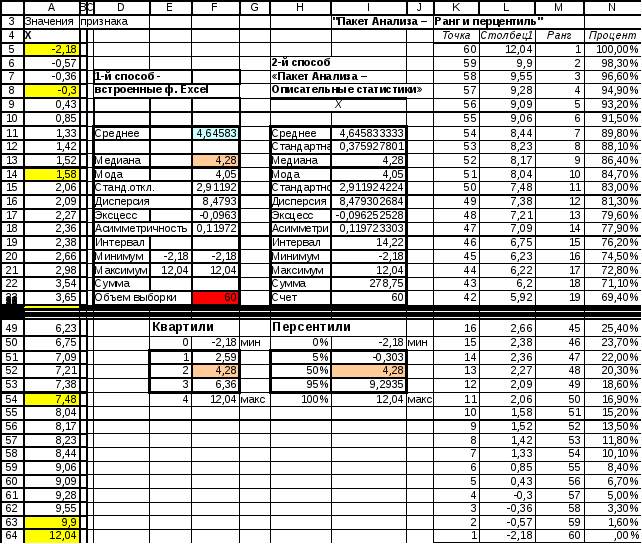
Рис.3.13. Рабочий лист MS Excel в режиме отображения данных.
Для упорядочивания признака Хпо возрастанию следует воспользоваться командойДанные→Сортировка, результат сортировки расположить в этом же интервале.
Для выполнения п.2. точечные оценки можно найти двумя способами:
с помощью встроенных функций: СРЗНАЧ(), ДИСП(), МЕДИАНА() и т.д. (рис.3.13 и рис.3.14);
с помощью надстройки Excel«Пакет Анализа – Описательные статистики». Для этого следует заполнить диалоговое окно, приведенное на рис.3.11 и получить результат в интервале ячеек Н8:I20. (рис.3.14).
 .
.

Рис.3.14. Фрагмент рабочего листа MS Excel в режиме отображения формул
При выполнении п.5 следует учесть, что функция распределения в данном случае должна быть разрывной. Поскольку наблюдений много (n=60), то ступени мелкие (1/n=1/60), поэтому будем считать функцию распределения непрерывной (при том, чтоExcelне умеет строить разрывные функции).
Построение графика функции распределения проведем в два этапа:
с помощью надстройки MSExcel«Пакет Анализа - Ранг и персентиль» получим таблицу с накопленными частотами. Результат работы надстройки приведен на рис.3.15 (интервал ячеек К4:N64);

Рис.3.15 Фрагмент рабочего листа MS Excel с результатами работы надстройки «Пакет Анализа - Ранг и перcентиль»
полученные значения отсортировать по возрастанию значений вариант в другом диапазоне рабочего листа – в интервале ячеек B132:C194 (рис.3.16);

Рис.3.16 Построение функции распределения
Назначить числовой формат данных в ячейках С135:С194, построить график эмпирической функции распределения. Результат представлен на рис. 3.16.
Для выполнения п.6 строим диаграмму «Ящик с усами» самостоятельно любым удобным способом (карандаш + линейка + бумага или Excelили средства типаAutoCADи т.д).
Перед построением заполним таблицу (рис.3.17), предварительно выполнив соответствующие расчеты:
|
Характеристики "ящика с усами" | |
|
Параметр |
Значение |
|
Внешнее верхнее ограждение |
|
|
Внутреннее верхнее ограждение |
|
|
Верхний ус |
|
|
Максимальное значение |
|
|
Третья квартиль |
|
|
Медиана |
|
|
Первая квартиль |
|
|
Минимальное значение |
|
|
Нижний ус |
|
|
Внутреннее нижнее ограждение |
|
|
Внешнее нижнее ограждение |
|
|
Интерквартильный диапазо |
|
Рис.3.17. Таблица для построения диаграммы «Ящик с усами»
Для заполнения таблицы следует использовать результаты, полученные в п.4, остальные значения (интерквартильный диапазон; внешнее и внутреннее верхнее и нижнее ограждения) вычисляем самостоятельно.
Для выполнения п.7 по формулам (3.10 – 3.12) найдем размах, количество и длину интервалов. Результаты вычислений приведены на рис.3.18. Сам интервальный ряд приведен в ячейках С67:G78 на рис.3.19. При построении интервального ряда ширина интервала округлена до 2.0, в качестве левой границы первого интервала взято значение –4, что привело к увеличению числа интервалов до 9.

Рис.3.18 Фрагмент рабочего листа MSExcel. Определение параметров
интервального вариационного ряда
При выполнении п.8 гистограмму построим двумя способами: с помощью «Мастера Диаграмм» и с помощью надстройкиExcel«СервисПакет АнализаГистограмма»(рис.3.19).

Рис.3.19 Фрагмент рабочего листа MSExcel. Построение интервального вариационного ряда
Обратим внимание, что это средство позволяет получить значения частот, не обращаясь к их непосредственному подсчету.

Рис.3.20 Диаграмма MSExcel, полученная с помощью надстройки «Пакет Анализа - Гистограмма»
При выполнении п.9 для вычисления значений mX,DX,X заполним интервал ячеекK70:L78. Результаты вычислений представлены в ячейкахK80,L80-L81.
При выполнении п.10 доверительный интервал вычислим по формулам (3.22)-(3.23).
Результаты вычислений приведены на рис.3.21-3.22.

Рис.3.21. Построение доверительного интервала
(режим отображения данных)

Рис.3.22. Построение доверительного интервала
(режим отображения формул)
Таким образом, доверительным интервалом для оценки среднего генеральной совокупности с надежностью, равной 0.95, будет интервал [3.89; 5.40].
Лабораторная работа 4:
ПРОВЕРКА СТАТИСТИЧЕСКИХ ГИПОТЕЗ
Цель: Получить понятия о проверке статистических гипотез о виде распределения, оравенстве средних значений и дисперсий двух нормально распределенных совокупностей.
